
想要下載YouTube影片到手機裡嗎?有時候路上網路不穩、或是想要在離線的情況觀看影片,將影片下載就是最方便的方法。然而,用電腦將影片灌入手機不免麻煩,而iOS系統的iPhone、iPad也無法套用大部分的下載方式,因此,本篇便整理幾種將YouTube影片下載到手機裡的方法,iOS系統也有,不用再因為網路不穩影響看影片的心情。
Android手機:修改增添網址
和電腦下載YouTube影片一樣,Android手機可以透過修改YouTube網址,直接下載影片。修改網址的方式包含「youtubemy(網址youtube之後加上my)」、「youtubeto(網址youtube後加上to)」、「yout(網址youtube將ube刪掉)」等,只要修改影片網址,按下確認鍵,就會直接跳轉到下載頁面,進行下載。不過,想必還是有許多人滿頭霧水吧?在此便舉「yout」為例,介紹修改網址下載YouTube影片的方法。
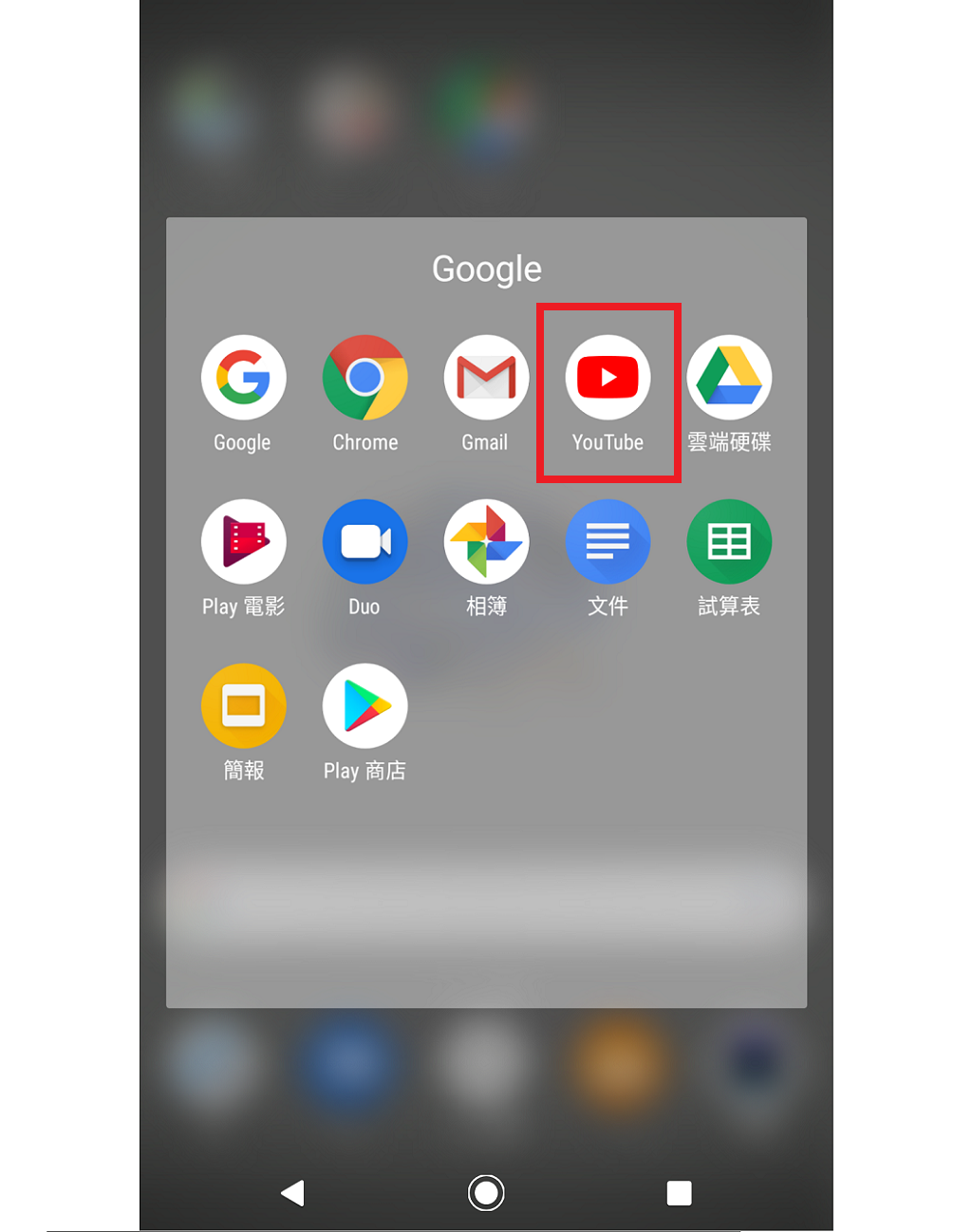
▲既然要下載YouTube影片,那首先當然是去YouTube找影片。
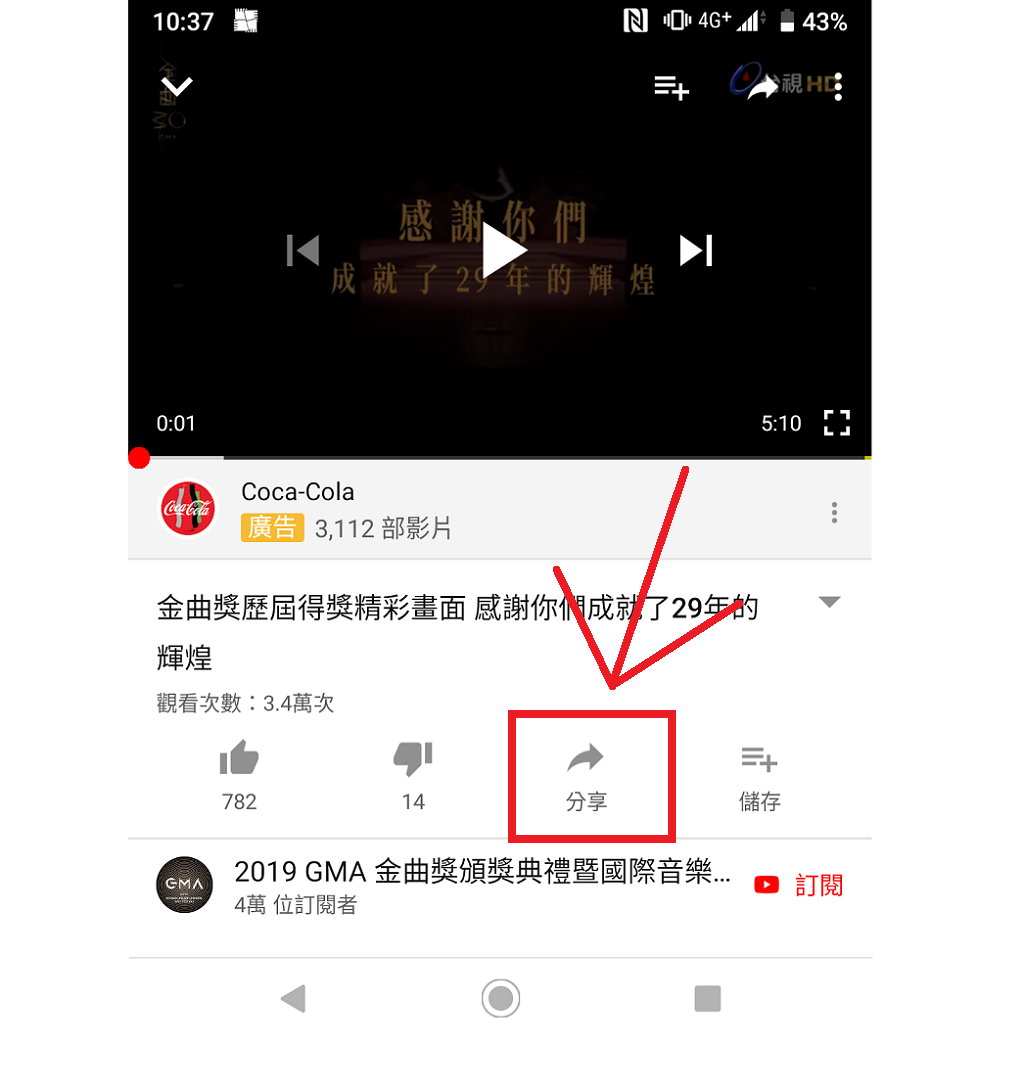
▲找到想下載的影片之後,按下「分享」。

▲在「分享」裡,選擇「複製連結」。

▲因為要修改網址,所以需要使用網頁開啟YouTube。開啟Google Chrome瀏覽器。

▲需要用到的是上方的網址。

▲將剛剛已複製的網址貼上,並且搜尋。需要注意的是,如果在這裡直接修改網址的話,並不會跳轉到下載頁面。

▲貼上複製好的網址之後,按下搜尋,再次回到所下載的YouTube頁面。上方出現了可以直接複製的網址。

▲將該網址「youtube」中的「ube」刪掉,按下確認。

▲出現下載頁面,到此就可以直接選擇喜歡的畫質、聲音、段落,按下最下方的「紀錄(下載)」就可以下載影片了。
除了示範的「yout」以外,還有「youtubemy(網址youtube之後加上my)」、「youtubeto(網址youtube後加上to)」等,可以從中選擇最習慣的方式下載。
iOS手機:使用「捷徑」App
iPhone手機要下載YouTube影片會比較麻煩一點,因為無法直接修改網址下載,因此只能夠透過「捷徑」App。而為了要讓捷徑App確實啟動,需要先準備好下載YouTube的腳本。

▲在上網找影片之前,先下載「捷徑」App。App可以直接搜尋,或是直接去App Store找。如果不能下載的話,可以先更新手機。
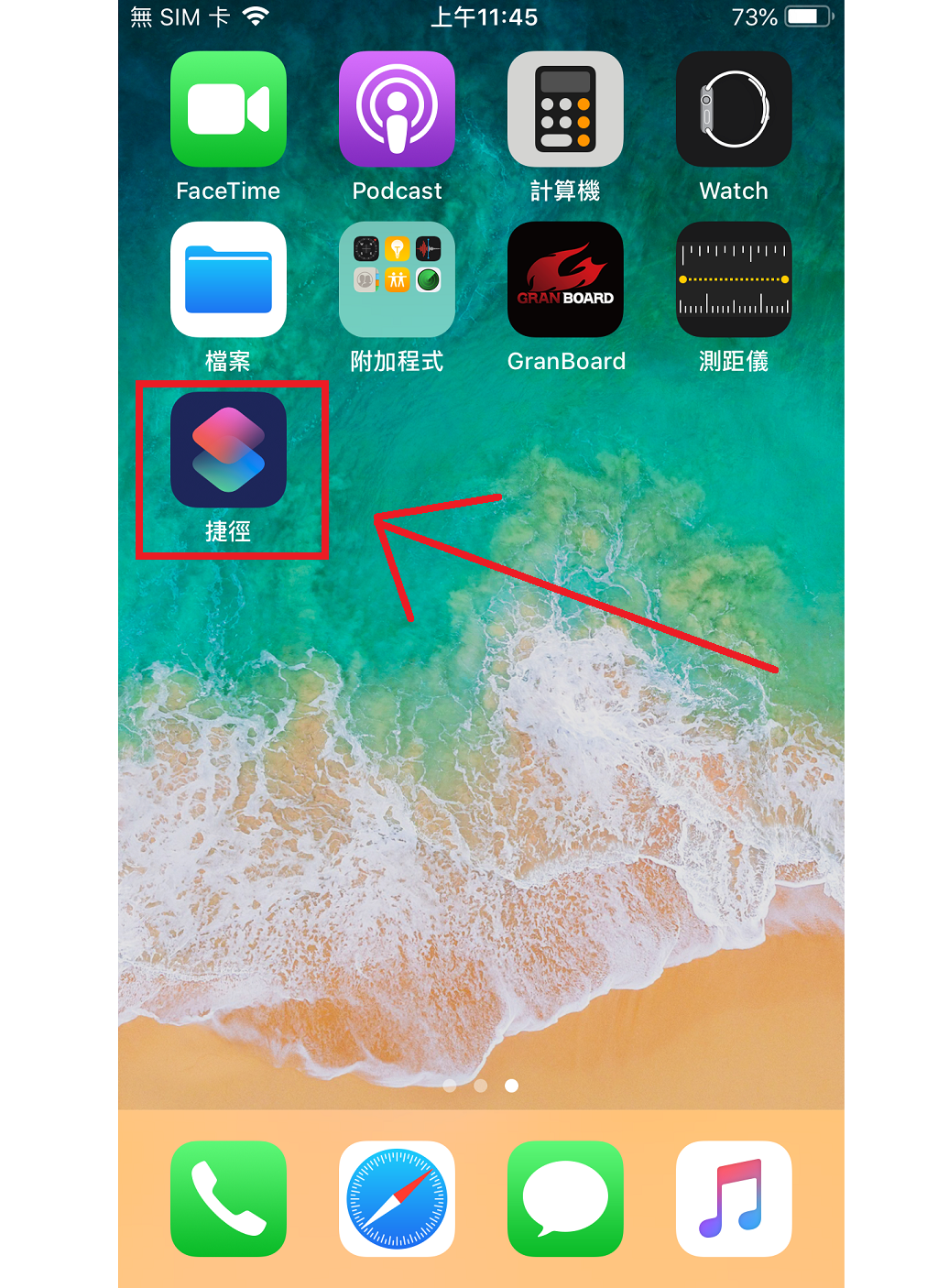
▲App安裝好之後,會在桌面出現圖示。

▲接著要安裝捷徑的腳本,點此捷徑腳本下載會出現以上頁面,點選「取得捷徑」。這些動作只有第一次啟動時需要安裝,之後就不用了。

▲前置作業準備好之後,找到想要下載的YouTube影片,按下「分享」。

▲按下分享後再選擇「顯示更多」。

▲第一次使用捷徑下載YouTube影片的話,繼續選擇「更多」。

▲捷徑會出現在選項裡,需要手動打開。

▲打開之後開關呈現綠色。

▲回到上一個畫面,會發現下方多出現了一個捷徑圖示,點選圖示。

▲點下圖示之後,選擇「下載YouTube影片」腳本。

▲接著就會開始下載,部分影片有解析度可以選擇。

▲如果有出現照片的存取權詢問,要選「好」才能順利下載影片。

▲影片下載完成後會出現在相簿中。
只有第一次下載捷徑App時會需要前置作業,等到安裝完成,接下來直接進行下載步驟就可以了。而捷徑App除了YouTube影片下載之外,配合不同的腳本還能有壓縮檔案、網頁翻譯等功能,如果有多種需求,可以尋找多方資訊,減少頁面轉換之間的麻煩。
影片下載需注意版權,尊重著作權法避免受罰
無論是電腦還是手機,YouTube影片下載都不再是難事,但是在下載時也要注意版權等相關規範,不隨意散播、重新上傳或用於商業用途,以免觸法。
更多YouTube教學可參考:






















6 則回應
特價:5000